지하철 와이파이 연결하는 방법
많은 분들이 출퇴근 시간을 게임이나 개인 소셜미디어(SNS) 또는 미디어 콘텐츠를 시청하며 보내고 계십니다.
하지만 이렇게 늘어나는 스마트폰의 사용 시간은 데이터 사용에 대한 부담으로 이어질 수 있는데요.
만약 지하철 출퇴근을 하고 계신 경우, 지하철 와이파이를 사용하신다면 이런 부담감을 상당히 덜어내실 수 있습니다.
오늘은 지하철 와이파이 사용방법과 자급제폰의 와이파이가 연결되지 않을 때의 해결방법에 대해 알려드리겠습니다.

와이파이 연결 전 우선 확인 사항
지하철 와이파이를 연결하기 전에 우선 본인의 스마트폰을 구매 경로를 확인해 보셔야 하는데요.
스마트폰의 구매 방법에 따라 지하철 와이파이 이용 방법이 달라질 수 있기 때문입니다.
구매 경로에 따라 스마트폰은 크게 두 가지로 나눠볼 수 있습니다.
- 이통 3사 구매 폰
- 자급제폰
우선 이통 3사 구매 폰이란, 말 그대로 통신사에서 구매하여 요금제를 개통한 휴대폰을 의미합니다.
SKT, KT, LG U+ 중 원하는 통신사를 선택하신 후, 통신사 대리점에서 스마트폰까지 구매하며 요금제를 개통하는 방식으로, 구매 및 개통이 한 번에 이루어 지기 때문에 간편하다는 장점이 있습니다.
하지만 휴대폰 기계값이 자급제폰보다는 비싸고 약정기간이 설정될 수 있으며, 초반에 비싼 요금제를 이용해야 되는 경우가 발생할 수 있는 등 단점도 있습니다.
자급제폰은 이용자 스스로 여러 채널을(인터넷, 디지털플라자, 베스트샵, 애플스토어 등) 통해 휴대폰 기기를 구매한 뒤 개통하여 사용하는 경우를 의미합니다.
즉 통신사가 아닌 휴대전화 유통업체에서 구매하거나 중고폰 등을 구매한 후 통신사를 선택하여 이용하는 방식입니다.
참고로 A통신사 대리점에서 개통한 이통 3사 구매 폰이어도 기기변경 없이 B통신사로 이동한 경우 B통신사의 와이파이에서는 자급제폰으로 인식하기 때문에 자급제폰 와이파이 연결 방법을 따라주시길 바랍니다.
REXX 사방팔방 싹가려주는 사생활보호필름 2매입
COUPANG
www.coupang.com
지하철 와이파이 사용법
앞서 설명드린 대로 지하철 와이파이 연결은 스마트폰의 구매 경로에 따라 방법을 달리합니다.
✅ 이통 3사 구매 폰 와이파이 연결방법
현재 지하철에는 SKT, KT, LG U+ 이통 3사에서 설치한 무료 및 유료 와이파이가 제공되고 있습니다.
무료 와이파이는 사실 연결이 잘 안 되는 경우도 있고, 연결이 되더라고 속도가 잘 나오지 않아서 이용에 불편이 많기 때문에 설명에서는 제외하겠습니다.
유료 와이파이는 이통 3사를 이용하고 있는 고객을 대상으로 혜택을 주는 서비스라고 보시면 됩니다.
유료 와이파이라고는 했지만, 와이파이를 이용한다고 해서 요금을 더 지불해야 하는 건 아니며, 이용하고 계신 요금제에 이미 통신사 와이파이 이용요금이 포함되어 있다고 보시면 됩니다.
그렇기 때문에 이통 3사 구매 폰은 와이파이 목록에서 이용 중인 통신사의 와이파이를 선택해 주시면 몇 가지 인증을 거쳐 바로 이용이 가능합니다.
또한 한 번 와이파이를 연결해서 이용한 경우, 다음번 이용 시엔 인증절차 없이 와이파이 활성화 후 바로 이용이 가능합니다.
우선 지하철 내에서 와이파이 기능을 활성화하시면 아래와 같이 와이파이 목록이 뜹니다.
통신사별 와이파이 이름을 확인해 주세요. 지하철마다 이름이 조금씩 다를 수도 있습니다.
- SKT : T WiFi Zone_Secure
- KT : ollehwifi 또는 KT WiFi Secure
- LG U+ : U+ zone
해당 와이파이를 선택한 뒤 로그인하시면 와이파이 이용이 바로 가능합니다.
✅ 자급제폰 와이파이 연결방법
이통 3사 구매 폰과는 달리 자급제폰은 와이파이 연결이 바로 안 되는 경우가 있습니다.
이런 경우 와이파이 이용 시 EAP 방식(원격 연결에 의한 사용자 인증 시 사용되는 프로토콜)을 설정해 주시면 되는데요. 방법은 간단합니다.
지하철 와이파이 연결 안 될 때 해결방법
- 와이파이를 활성화해줍니다.
- 연결하고자 하는 와이파이를 선택합니다.
- 와이파이 이름 옆의 설정 아이콘을 선택합니다.
- EAP 방식 중 'SIM'(유심) 모드 선택 후 '연결'하기
우선 와이파이를 활성화 해준 뒤 연결하고자 하는 와이파이를 선택해 줍니다.
그다음 연결을 원하는 와이파이를 선택해줍니다. 이때 와이파이의 연결 유무는 무시하고 일단 선택해줍니다.
와이파이 이름 옆의 설정 아이콘을 선택해서 설정으로 들어갑니다.
아래쪽의 EAP 방식을 선택하고, 여러 모드 중 'SIM' 모드를 선택한 뒤 연결을 선택합니다.
휴대폰 와이파이 설정 변경하는 방법
위의 방법으로도 와이파이가 연결되지 않으면 휴대폰 설정 문제일 수도 있는데요.
스마트폰의 OS에 따라 설정 방법이 달라집니다.
✅ 안드로이드폰 와이파이 설정 문제 해결 방법
- 원하는 와이파이를 선택해줍니다.
- 와이파이 이름 옆 톱니바퀴 모양의 설정을 선택합니다.
- 아래의 '더보기'를 선택합니다.
- MAC 주소 유형을 '휴대전화 MAC'으로 선택해 줍니다.


우선 연결을 원하는 와이파이를 선택한 뒤 설정으로 들어가고, 더보기를 선택해줍니다.
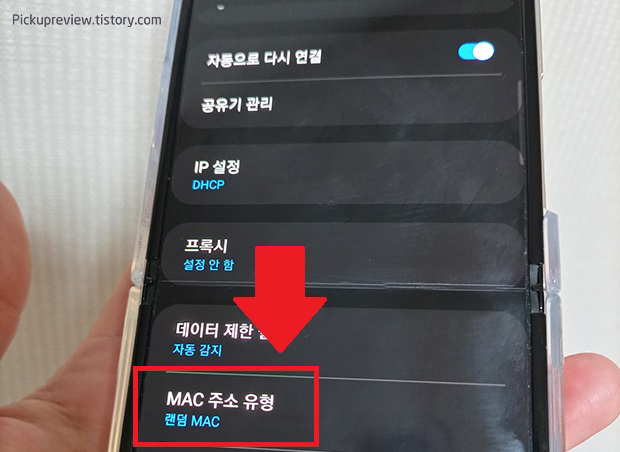
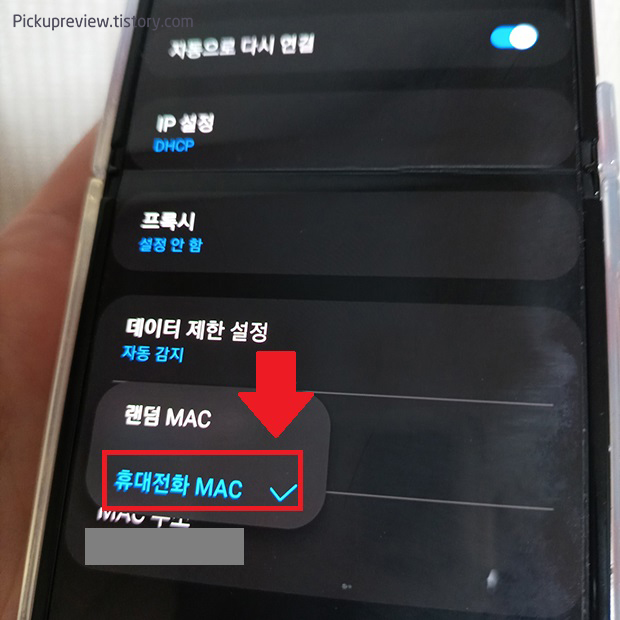
아래쪽의 'MAC 주소 유형'에서 '휴대전화 MAC'을 선택하면 설정이 완료됩니다.
✅ 아이폰 와이파이 설정 문제 해결방법
- 원하는 와이파이를 선택합니다.
- 와이파이 이름 옆 파란색 느낌표의 설정을 선택합니다.
- 아래쪽의 '비공개 주소'를 비활성화해줍니다.
아이폰에서는 MAC 주소와 별개로 '비공개 주소'라는 기능을 추가로 이용하고 있습니다.
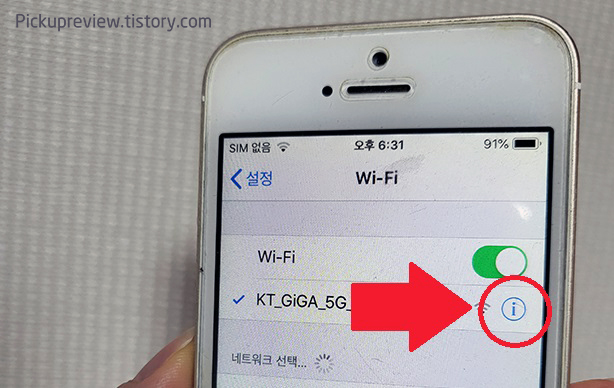
위의 사진과 같이 와이파이를 선택 후 옆의 파란색 느낌표(설정)로 들어가서 아래로 내려보시면 '비공개 주소'가 보이실 겁니다.
'비공개 주소'가 활성화되어 오른쪽이 초록색으로 보이면 한 번 누르셔서 '비활성화' 시켜주시면 됩니다.
REXX 사방팔방 싹가려주는 사생활보호필름 2매입
COUPANG
www.coupang.com
✅ 알뜰폰 지하철 와이파이 사용법
알뜰폰의 경우 위의 방법으로는 지하철 와이파이 연결이 안 되는 경우가 있습니다.
알뜰폰 사업자 홈페이지나 고객센터를 통해 MAC 주소를 등록해주시거나 EAP 방식 중 AKA 모드로 설정해 주시면 되는데요. 자세한 방법은 아래 포스팅을 참고해 주시길 바랍니다.
알뜰폰 지하철 와이파이 사용 방법 총 정리
[알뜰폰 지하철 와이파이 사용 방법] 우리나라만큼 공용 와이파이 제공 시설이 잘 갖춘 곳이 없다고 하는 말을 많이 들어보셨을 겁니다. 그만큼 커피숍이나 식당, 지하철은 기본이고, 버스나 공
pickupreview.tistory.com
여기까지 지하철 와이파이 사용법에 대한 설명이었습니다. 데이터 이용하시는데 많은 도움이 되셨으면 좋겠습니다.
"이 포스팅은 쿠팡 파트너스 활동의 일환으로, 이에 따른 일정액의 수수료를 제공받습니다."
'+ 생활 정보' 카테고리의 다른 글
| 청년 월세 지원금 신청 방법 및 구비서류 (0) | 2022.05.13 |
|---|---|
| 기준 중위소득이란? 나의 기준 중위소득 확인하는 방법 (0) | 2022.05.13 |
| 청년 월세 지원금 (매달 최대 20만원) 지원대상 및 혜택 총정리 (0) | 2022.05.11 |
| 버스 공공 와이파이 초간단 사용법 (0) | 2022.05.10 |
| 서울 청년 대중교통비 지원 10만원, 신청방법 총정리 (0) | 2022.05.04 |
| 2022년 서울시 임산부 교통비 70만원 지급, 혜택 알아보기 (0) | 2022.05.02 |
| 실외 마스크 해제 5월 2일부터 적용, 지하철 버스는 여전히 착용 (0) | 2022.05.02 |
| 근로자휴가지원사업 신청방법, 휴가비 50% 지원 받자! (0) | 2022.04.29 |
